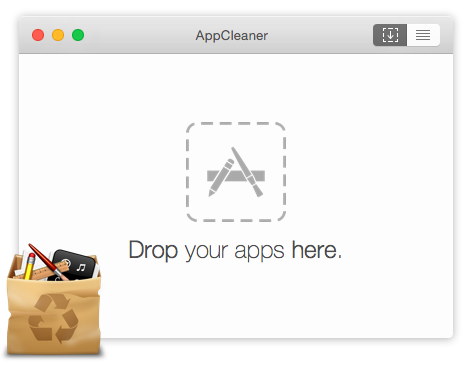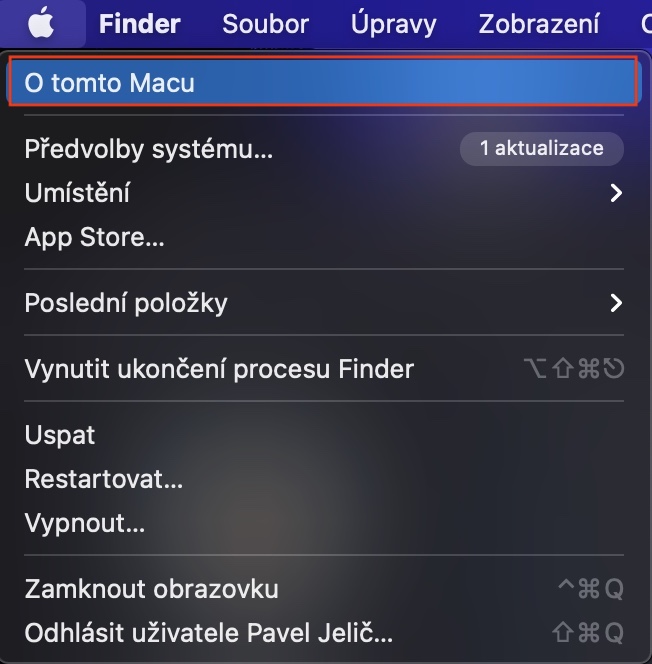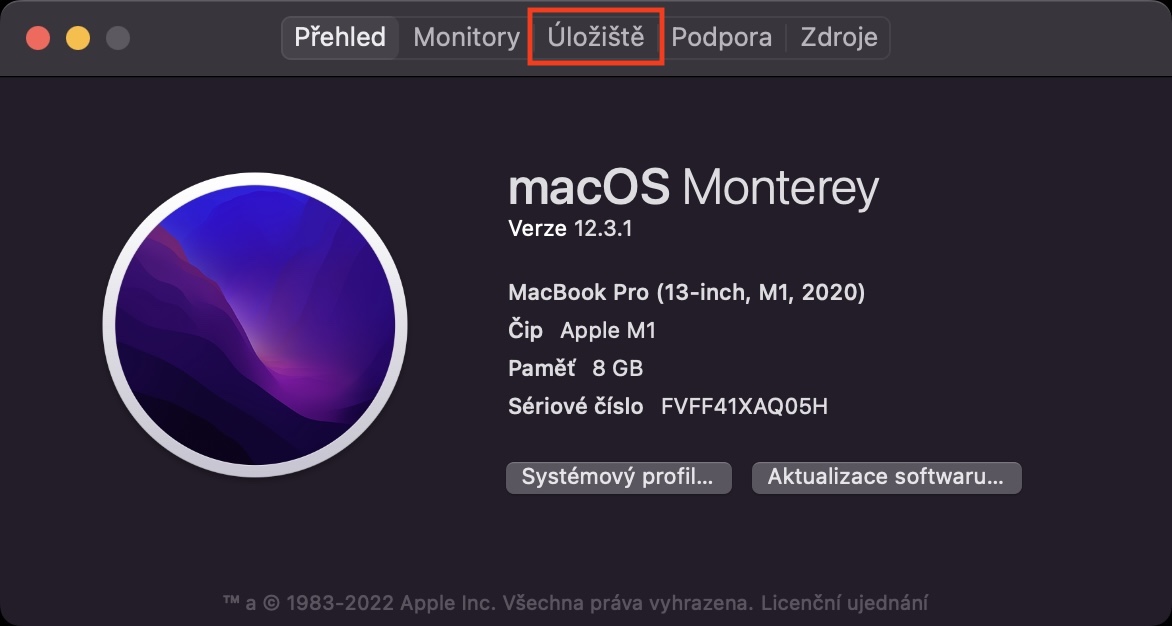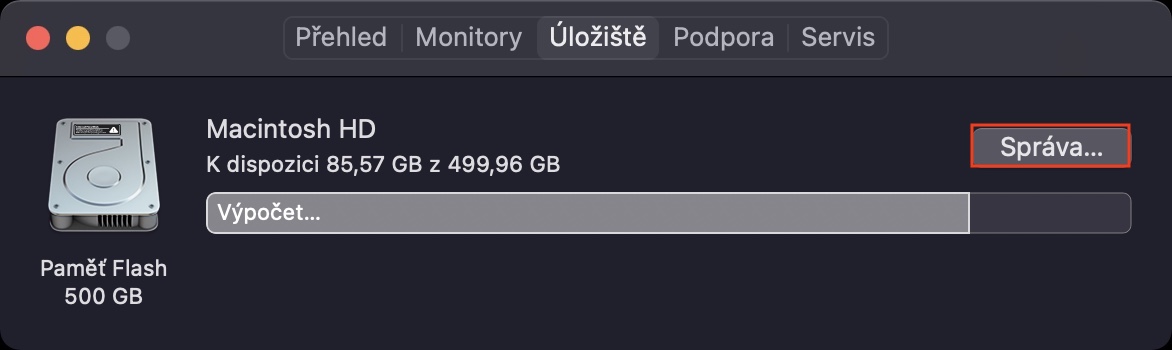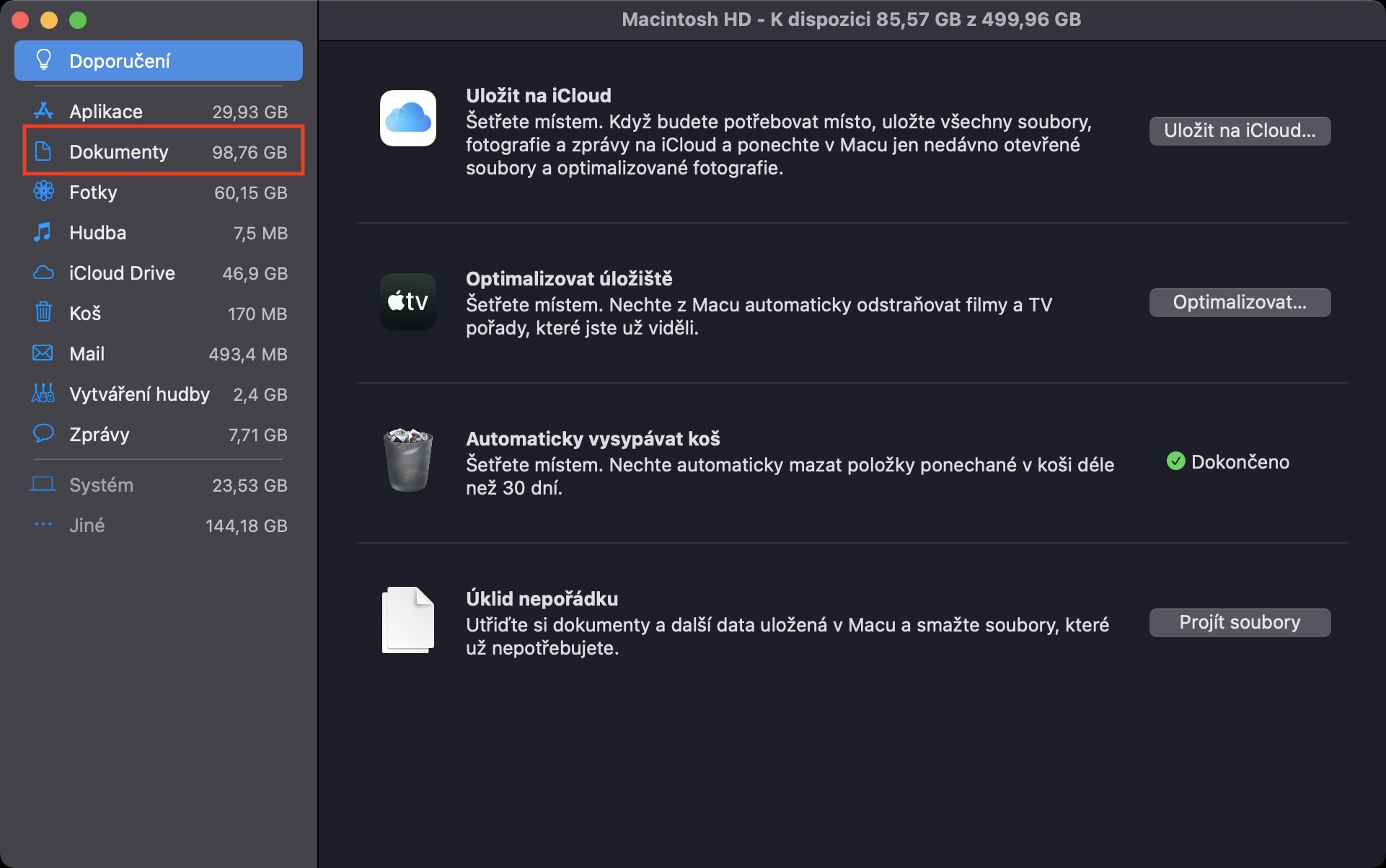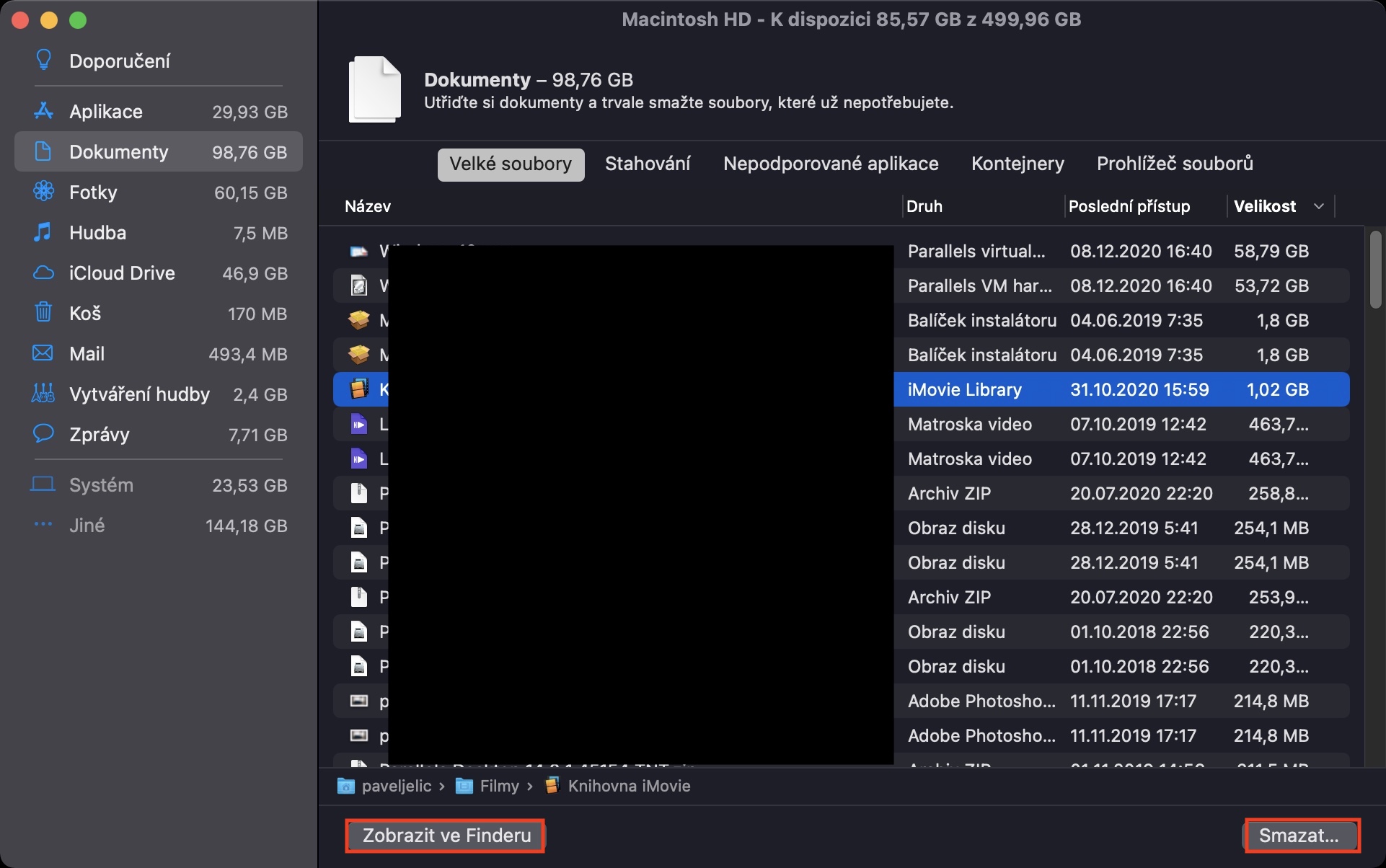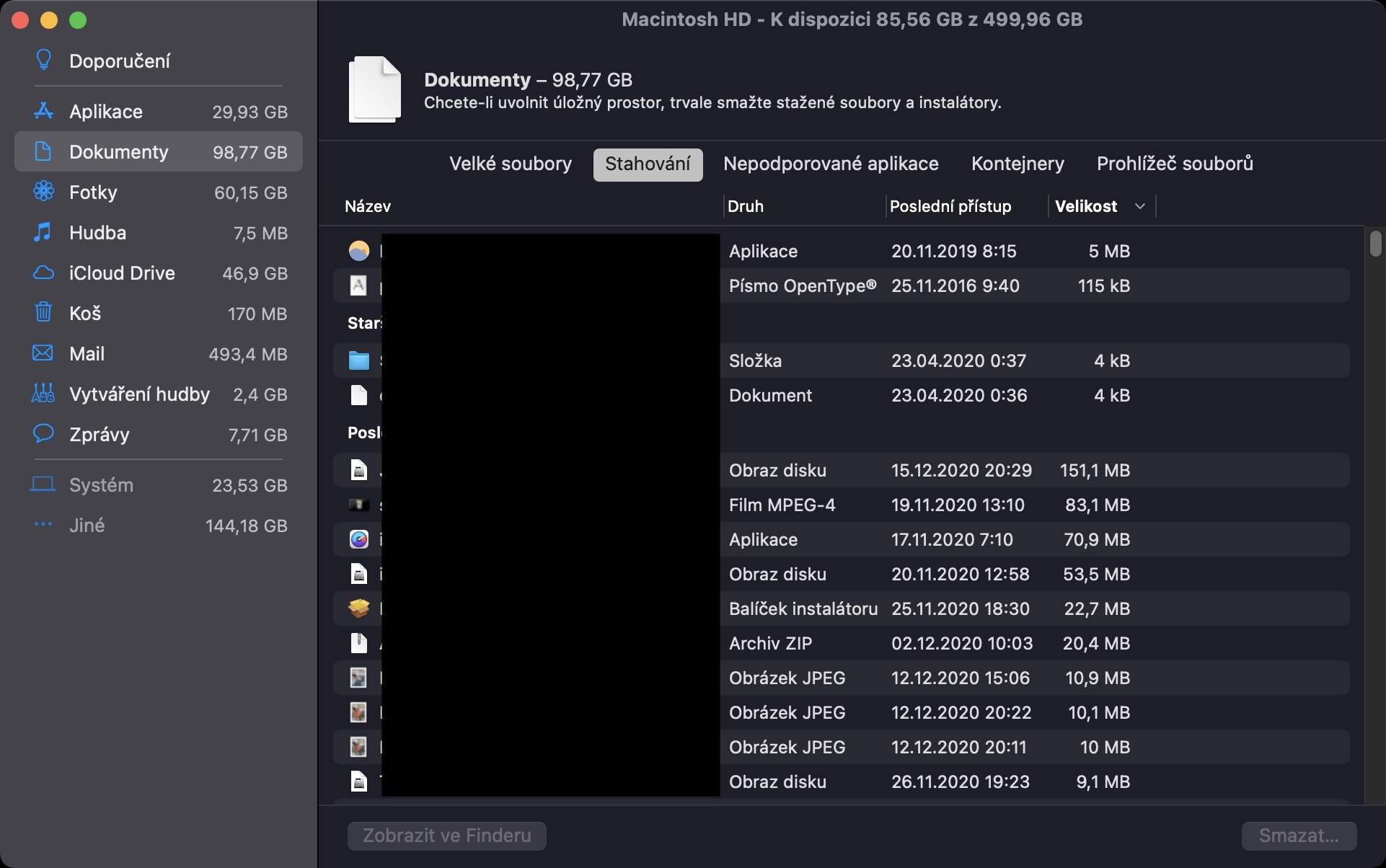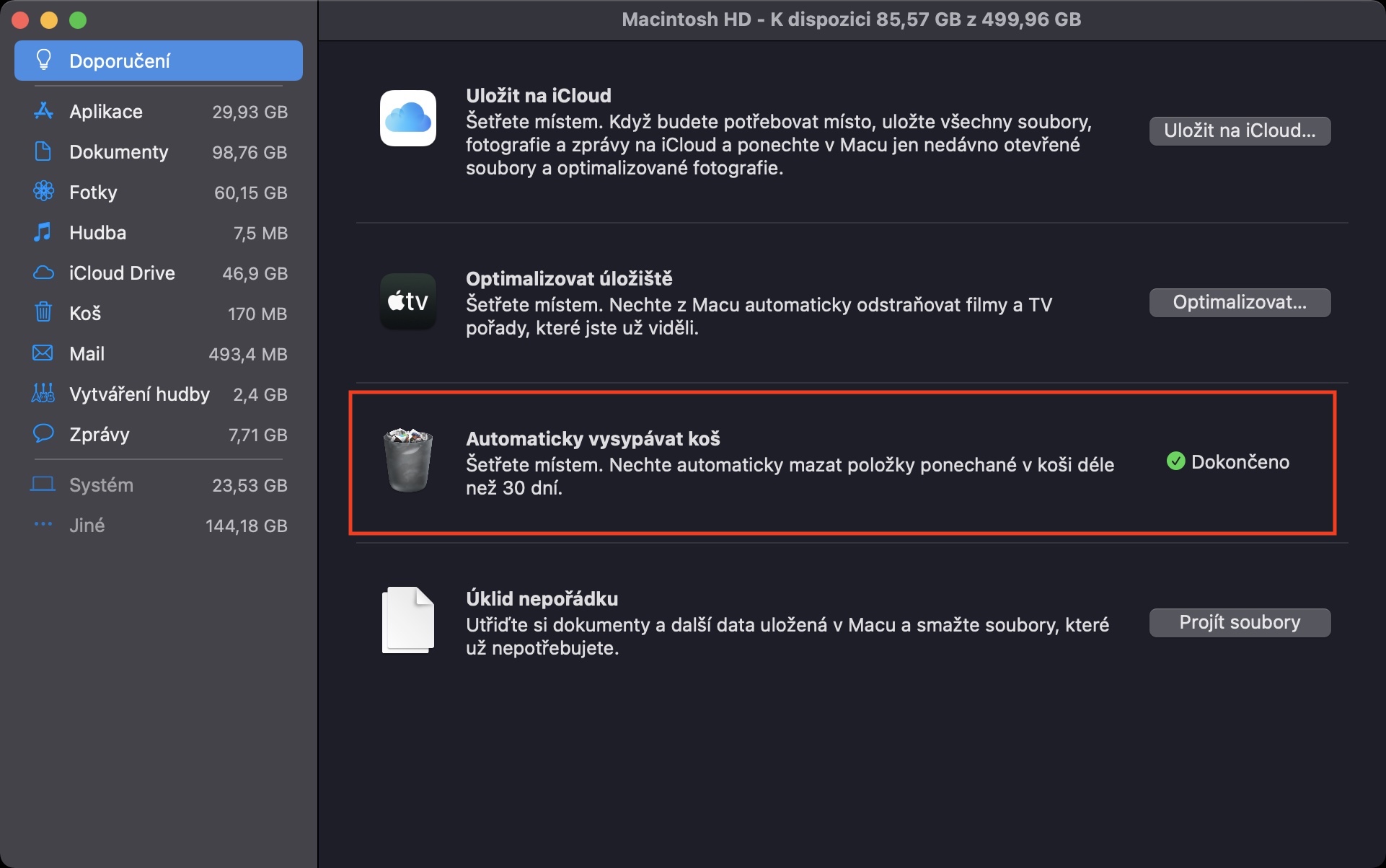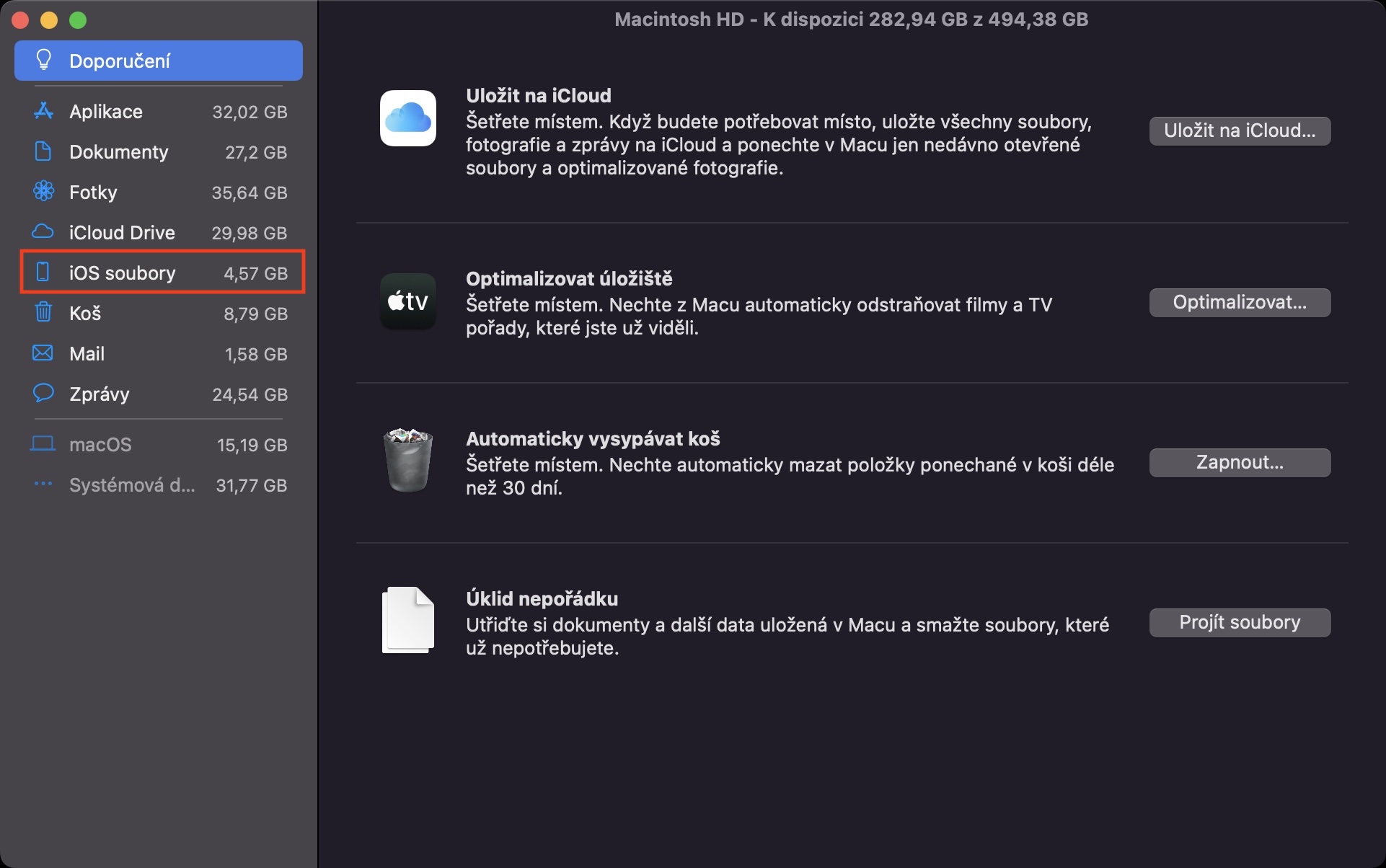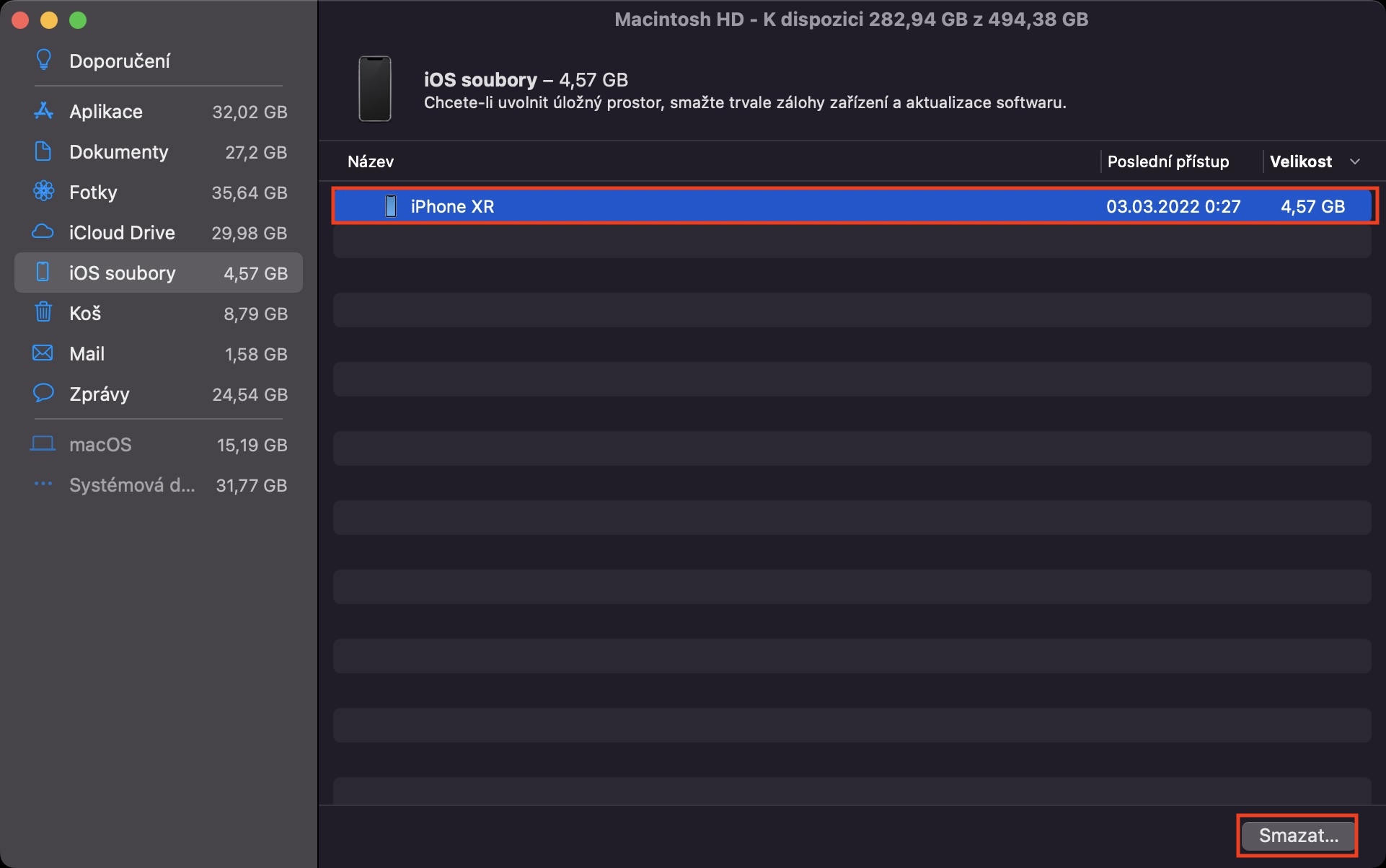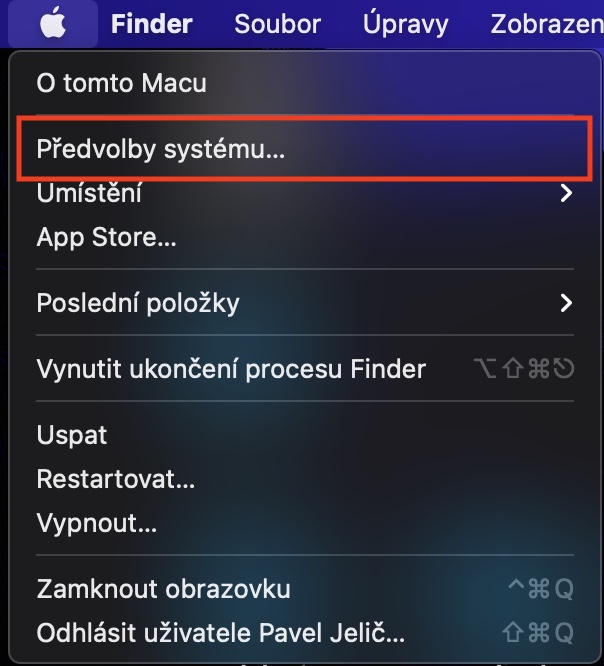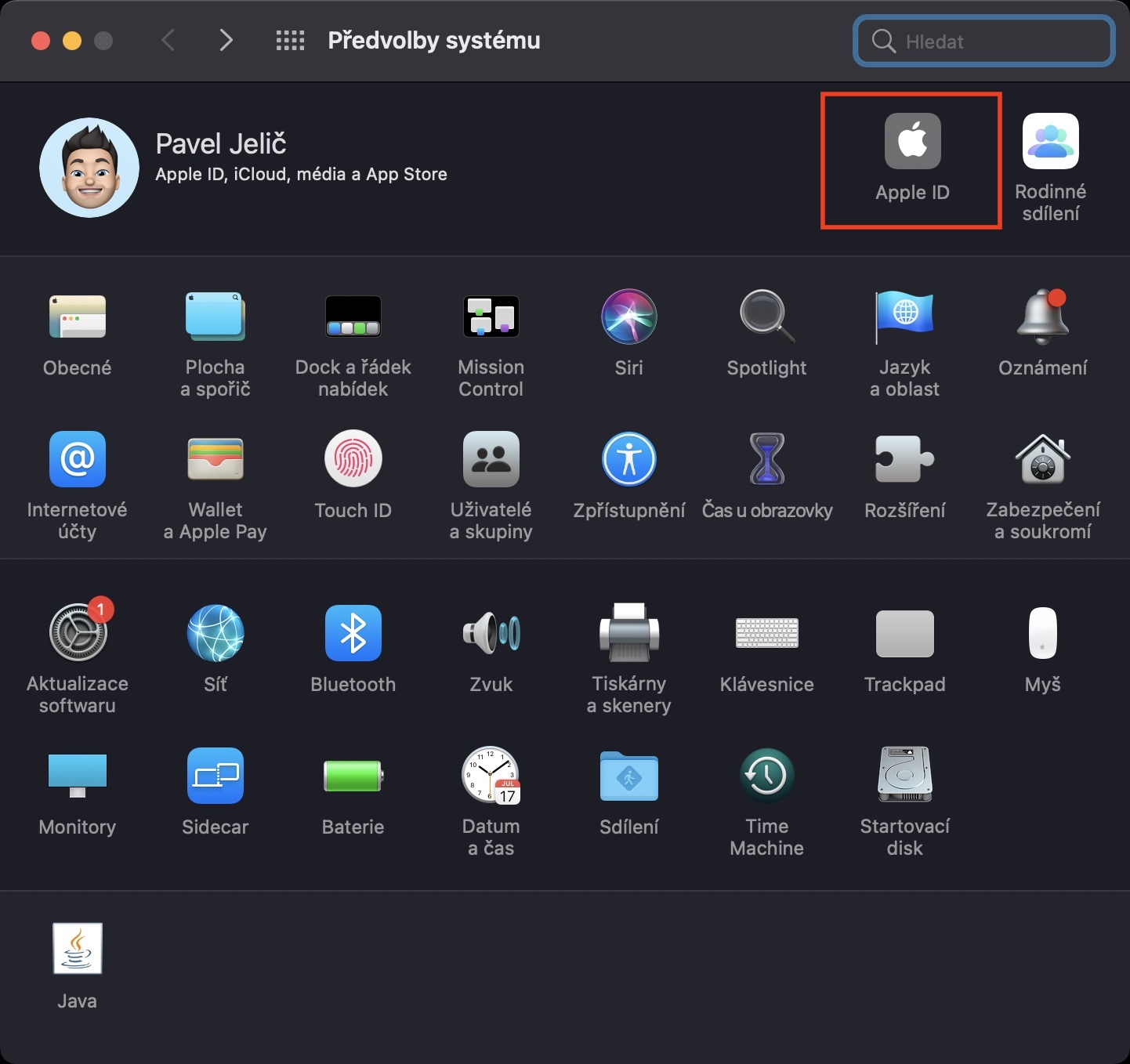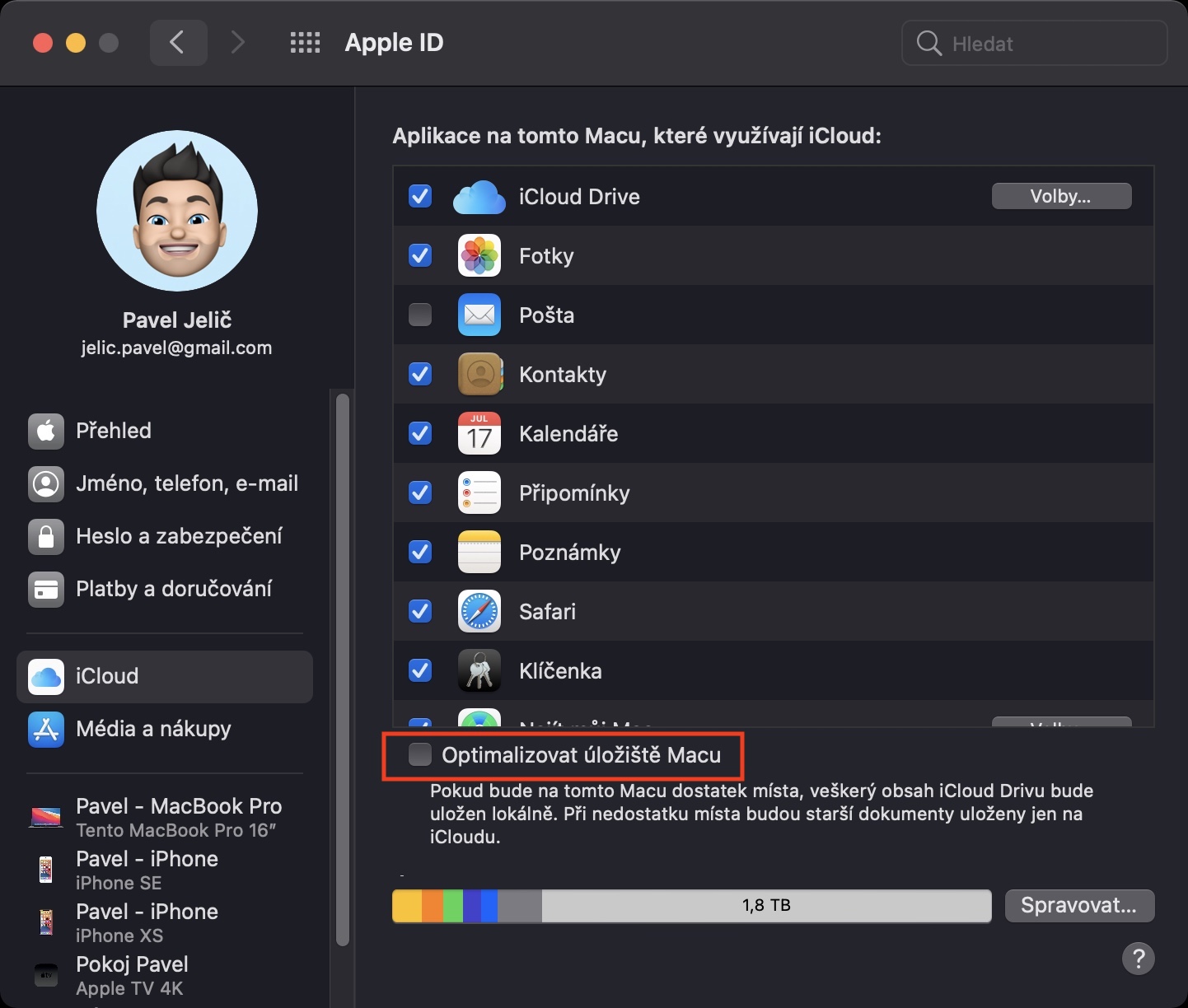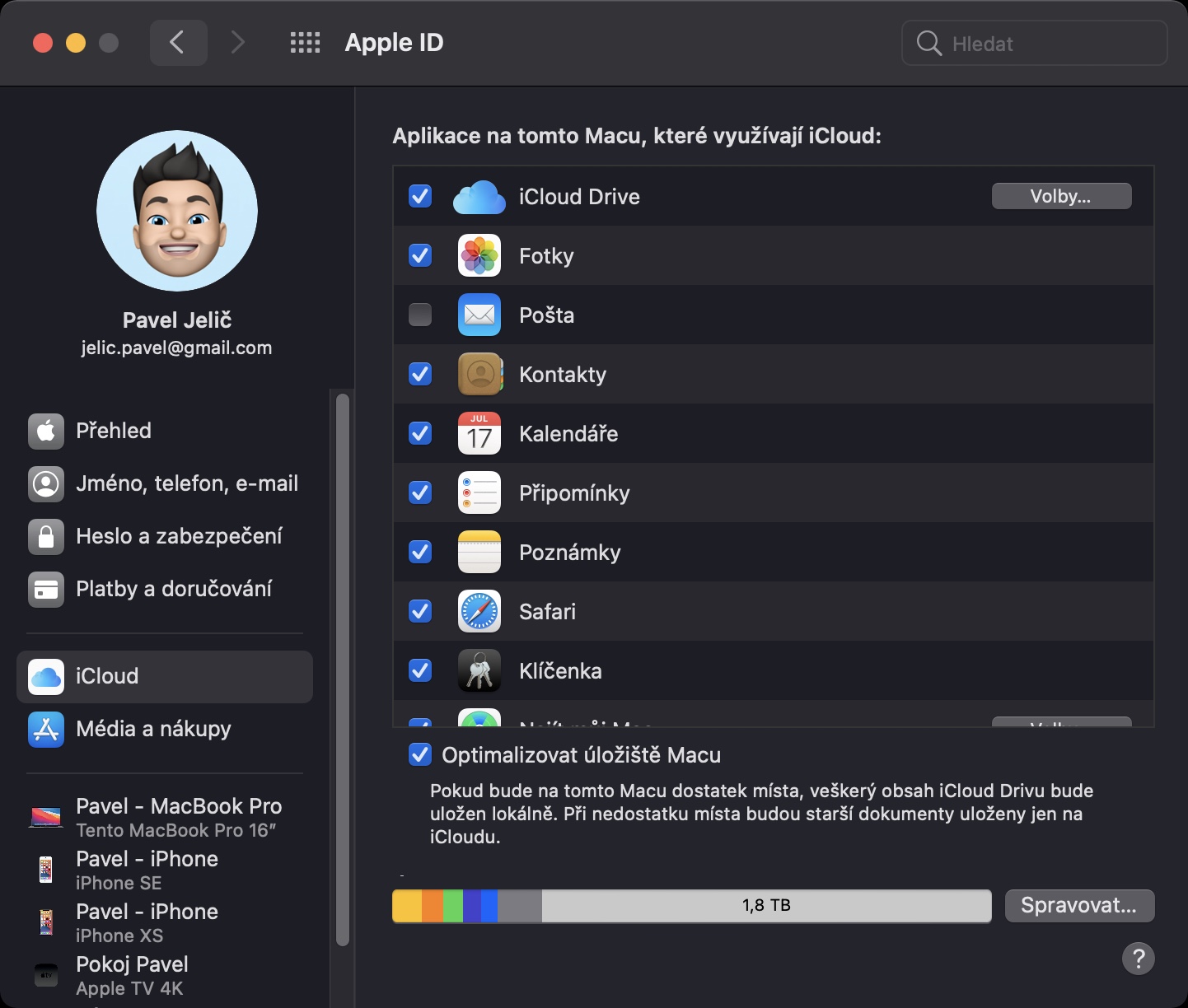Jak uvolnit místo na Macu je něco, co čas od času může vyhledat prakticky každý uživatel jablečného počítače. V případě, že vlastníte nějaký nový Mac, tak vás s největší pravděpodobnostní nedostatek místa v úložišti netrápí – aktuálně totiž základní konfigurace SSD začínají na 256 GB. V minulosti tomu však stejně nebylo a začínalo se na bídných 128 GB, ještě pár let předtím dokonce na pouhých 64 GB. Pokud tedy vlastníte starší Mac s malým úložištěm, anebo pokud jste nároční a své úložiště jste zaplnili, tak se společně v tomto článku podíváme na 5 tipů pro uvolnění místo na Macu.
Mohlo by vás zajímat

Zkontrolujte největší soubory
Stahování velkých souborů z internetu je pro mnoho uživatelů jablečných počítačů noční můrou. O to větší problém pak nastává, když si takový obrovský soubor stáhnete, ale následně jej zapomenete odstranit. Jednoduše se tak může stát, že jediný soubor může zabírat několik desítek procent z kompletního úložiště. V rámci macOS si však můžete jednoduše všechny největší soubory zobrazit po kupě a případně je odstranit. Stačí přejít do → O tomto Macu → Úložiště → Správa… Následně se otevře nové okno, kde v levém menu rozklikněte Dokumenty, a poté Velké soubory, kde už se největší soubory objeví. Pro smazání stačí soubor klepnutím označit a následně smazat.
Automatické vysypání koše
Cokoliv na Macu vymažete, tak se automaticky umístí do koše. Zde jsou ve výchozím nastavení všechny soubory ponechávány do té doby, dokud koš manuálně nevysypete. Až poté dojde k odstranění všech souborů a následnému uvolnění místa v úložišti. Někteří uživatelé však mají strach koš vysypávat, jelikož riskují, že omylem smažou něco, co nechtějí. I pro ně je však v macOS k dispozici ideální funkce, díky které se mohou automaticky mazat data z koše, která jsou starší než 30 dní. Pro aktivaci této možnosti přejděte do → O tomto Macu → Úložiště → Správa…, kde pak zůstaňte v sekci Doporučení. Zde už jen stačí klepnout na tlačítko Zapnout… u Automaticky vysypávat koš.
Odstraňte staré zálohy a aktualizace iOS a iPadOS
Aktuálně uživatelé k zálohování svých iPhonů a iPadů využívají především iCloud. Kompletní zálohy je však i nadále nutné provádět skrze Mac a Finder, potažmo počítač s Windows a iTunes. Někteří uživatelé pak dokonce s využitím Macu či iTunes svůj iPhone či iPad také aktualizují, například kvůli nekvalitnímu bezdrátovému připojení. Jednoduše se tak může stát, že v úložišti Macu zůstane nějaká záloha ze starého zařízení, popřípadě nevyužitý aktualizační balíček. Tato data mohou mít hned několik gigabajtů, takže výrazně zabírají místo v úložišti. Pro správu záloh a aktualizačních balíčků přejděte do → O tomto Macu → Úložiště → Správa… Poté v novém okně nalevo klepněte na iOS soubory, kde se zálohy a aktualizační balíčky objeví. Pro smazání stačí položku klepnutím označit a klepnout vpravo dole na Smazat…
Optimalizace dat z iCloud Drive
Kromě toho, že se na iCloud mohou automaticky odesílat veškerá data aplikací, tak můžete využít také iCloud Drive k zálohování a synchronizaci libovolných dat, která zde můžete nahrát. Mac se při využívání iCloud Drive snaží o to, aby veškerá data byla k dispozici lokálně, tedy aby je nebylo nutné před otevřením stahovat. Dobrou zprávou ale je, že si můžete nastavit, aby se při nedostatku místa v úložišti data z iCloud Drive z lokálního úložiště smazala a zůstala k dispozici jen na iCloudu, tudíž nebudou zbytečně zabírat místo. Pro aktivaci této funkce přejděte do → Předvolby systému → Apple ID → iCloud, kde dole zaškrtněte možnost Optimalizovat úložiště Macu.
Kompletní odinstalování aplikací
Pokud se v rámci macOS rozhodnete k odinstalování aplikace, tak stačí, abyste si tu konkrétní ve složce Aplikace našli, označili ji a přesunuli do koše. Tak jednoduché to je… anebo ne? Tímto způsobem opravdu můžete odstranit aplikaci, pravdou ale je, že takto neodstraníte veškerá data, která aplikace vytvořila, a která jsou uložená jinde v úložišti Macu. Tato data ale samozřejmě nemusíte manuálně hledat. Existuje totiž aplikace AppCleaner, která dokáže při odinstalování aplikací vyhledat opravdu veškerá data, která k ní patří, a případně je samozřejmě odstranit. Tato aplikace je k dispozici naprosto zdarma a myslím si, že by ji měl mít nainstalovanou opravdu každý. Často totiž aplikace mohou vytvářet opravdu velká data, která klasickým způsobem neodstraníte – s využitím AppCleaner však ano.
Aplikaci AppCleaner stáhnete zde